标签:
备注:具体操作详细解析见:http://www.wtoutiao.com/a/2362248.html1、使用setup工具进行配置;2、或者选择编辑文本进行配置;
vi /etc/sysconfig/network-scripts/ifcfg-eth0- service network restart; //配置完成后,需重启网络才能生效;
- [weblogic@yingxiaoapp1 ~]$ cat /etc/sysconfig/network-scripts/ifcfg-eth0 # Broadcom Corporation NetXtreme II BCM5709 Gigabit Ethernet DEVICE=eth0 BOOTPROTO=static BROADCAST=10.151.18.255 HWADDR=00:26:B9:3F:2A:9F IPADDR=10.151.18.26 NETMASK=255.255.255.0 NETWORK=10.151.18.0 ONBOOT=yes GATEWAY=10.151.18.28 TYPE=Ethernet USERCTL=no IPV6INIT=no PEERDNS=yes
//按实际情况配置网络,配置完成后主机与虚拟机能互相通信, 在主机尝试ping虚拟机;
[root@localhost /]# cat /etc/sysconfig/network-scripts/ifcfg-eth0DEVICE="eth0"HWADDR="00:0C:29:EC:1D:DE"NM_CONTROLLED="yes"ONBOOT=YESIPADDR=192.168.0.22 //ip地址NETWORK=192.168.0.1 //NETMASK=255.255.255.0 //掩码BROADCAST=192.168.0.255 //广播地址DNS1=172.16.99.25 //按照主机的DNS配置DNS2=172.16.99.26GATEWAY=192.168.0.1 //网关
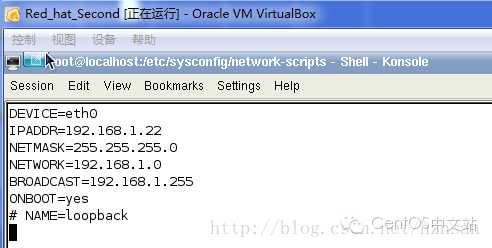

发现还是ping 不通。怎么回事呢
配制网关:
dns设置对了,还是ping不通www.baidu.com
检查一下,现在是可以ping 通主机,虚拟机,还有网关。而且dns也配制正确,按理说,应该是可以访问外网了啊。
但是还有关键的一步:配制默认网关,没有做好。没有配制好默认网关,怎么和外界通信呢。
好现在就来配制网关:还是有两种方法
第一种方法:通过命令行进行临时配制:
命令行添加默认网关:
route add defalult gw 192.168.1.1
默认网关,就是找不到对应路由的情况下,就走这条路由(默认网关),这是设置访问外网所必要的设置。
为了不影响下面的步骤,先将命令行配制好的网关删掉
删除默认网关:
route del default gw 192.168.1.1
第二种方法:在网卡配制文件中进行永久配制,注意红色标注部分。这个配制完了,需要重启网络。
标签:
原文地址:http://www.cnblogs.com/dennymami/p/5529808.html